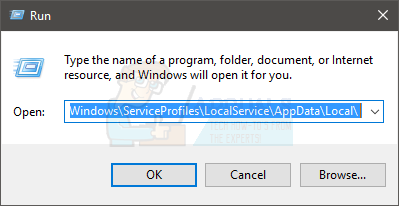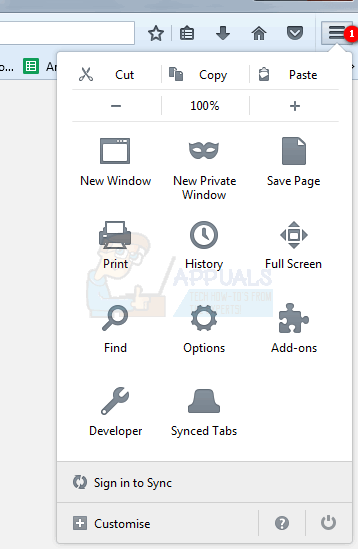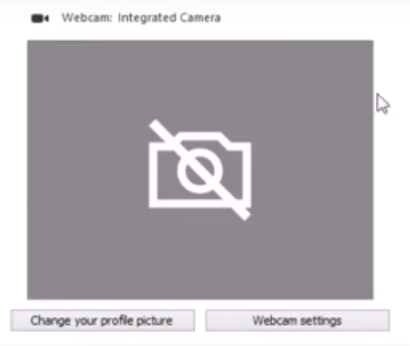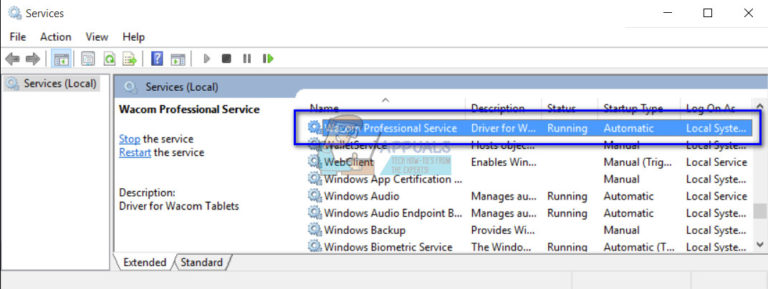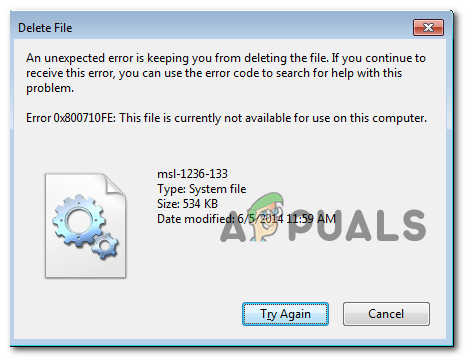Wie behebe ich das Hamachi Tunnel Problem unter Windows?
Hamachi ist ein Desktop-Tool, mit dem virtuelle private Netzwerke zwischen vielen entfernten Computern erstellt und verwaltet werden können. Die meisten Leute verwenden es, um lokale Netzwerke zu simulieren, mit denen einige Spiele gespielt werden können. Das Hamachi-Tunnel-Problem verhindert jedoch, dass Benutzer Hamachi überhaupt verwenden.
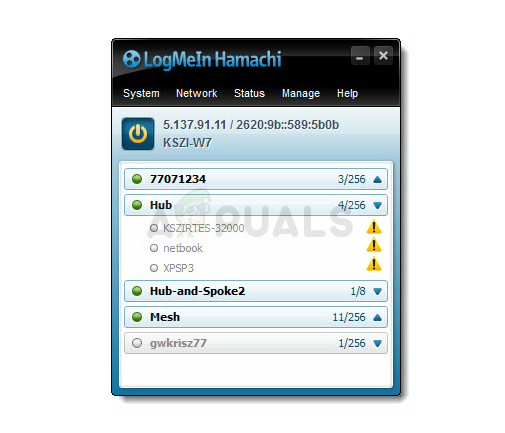
Das Problem äußert sich in einem gelben Dreieck in der Taskleiste direkt über dem Hamachi-Symbol. Es gibt keine offiziellen Methoden zur Lösung des Problems, aber viele Benutzer haben ihre Lösungen gefunden, die für sie funktioniert haben. Wir haben die in einem einzigen Artikel für Sie zusammengestellt!
Was verursacht das Hamachi-Tunnel-Problem unter Windows?
Dieses Problem kann durch verschiedene Netzwerkprobleme verursacht werden. Die häufigsten Ursachen hängen jedoch ausschließlich mit dem Hamachi-Programm und seinen Treibern zusammen. Wir haben eine Liste erstellt, die die häufigsten Ursachen abdeckt. Sie sollten sie unten überprüfen, um Ihr Szenario und den besten Weg zur Lösung des Problems zu ermitteln.
- Hamachis Hauptdienst ist das Handeln – Wenn beim LogMeIn Hamachi Tunneling Engine-Dienst Probleme auftreten, funktioniert Hamachi definitiv nicht ordnungsgemäß, und Sie sollten in Betracht ziehen, den Dienst neu zu starten, um das Problem zu beheben.
- Fehlerhafter Virtual Ethernet Adapter-Treiber – Hamachi installiert einen Treiber für seinen virtuellen Adapter, und dieser Treiber muss wie viele andere ordnungsgemäß funktionieren. Wenn das Problem mit dem Treiber zusammenhängt, sollte das Problem durch eine Neuinstallation behoben werden.
Lösung 1: Deaktivieren und aktivieren Sie die Hamachi-Verbindung erneut
Das einfache Neustarten der Verbindung kann eine der einfachsten Methoden sein, mit denen Sie das Problem beheben können. Aus diesem Grund haben wir beschlossen, sie als erste Methode aufzunehmen. Das Deaktivieren und erneute Aktivieren der Verbindung kann im Network & Sharing Center erfolgen und sollte nicht eine Weile dauern. Befolgen Sie die nachstehenden Anweisungen sorgfältig!
- Verwenden Sie die Windows + R-Taste Kombination, die sofort das Dialogfeld Ausführen öffnen soll, in das Sie ‘NCPA.cpl‘in der Leiste und klicken Sie auf OK, um das Element Internetverbindung in der Systemsteuerung zu öffnen.
- Der gleiche Vorgang kann auch durch manuelles Öffnen des Schalttafel. Schalten Sie die Ansicht um, indem Sie oben rechts im Fenster auf einstellen Kategorie und klicken Sie auf Netzwerk und Internet oben. Drücke den Netzwerk-und Freigabecenter Taste, um es zu öffnen. Versuchen Sie, die zu finden Adapter Einstellungen ändern Schaltfläche im linken Menü und klicken Sie darauf.
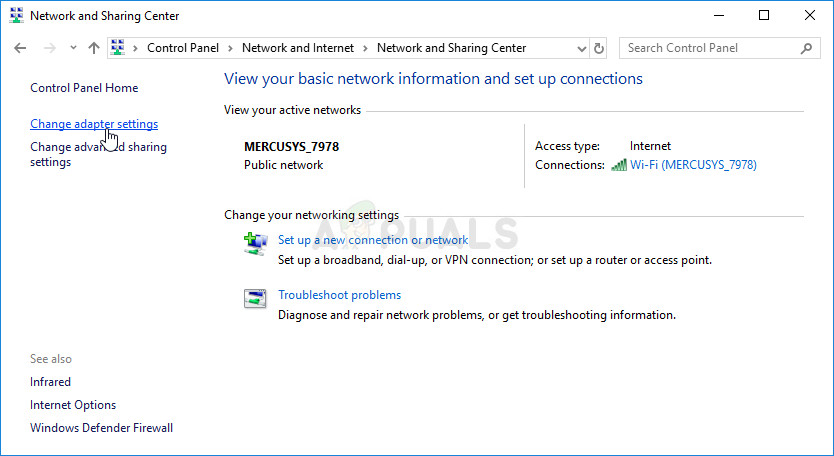
- Wenn der Internetverbindung Fenster öffnet sich, klicken Sie mit der rechten Maustaste auf die Hamachi-Netzwerkverbindung und wählen Sie die Deaktivieren Eintrag aus dem Kontextmenü, das angezeigt wird. Warten Sie ein paar Minuten, bevor Sie dasselbe tun, aber wählen Sie nur dieses Mal Aktivieren aus dem Kontextmenü. Überprüfen Sie, ob das Problem mit dem Hamachi-Tunneling weiterhin auftritt.
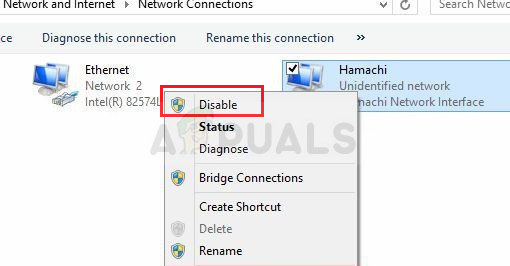
Lösung 2: Starten Sie den LogMeIn Hamachi Tunneling Engine Service neu
Ein Fehler in Bezug auf den LogMeIn Hamachi Tunneling Engine-Dienst kann dazu führen, dass Hamachi nicht ordnungsgemäß geöffnet werden kann. Dienste können ziemlich einfach neu gestartet werden und diese Methode ist für jedermann einfach durchzuführen! Befolgen Sie die nachstehenden Anweisungen sorgfältig, um den LogMeIn Hamachi Tunneling Engine-Dienst neu zu starten!
- Öffne das Lauf Dienstprogramm mit dem Windows-Taste + R-Tastenkombination auf Ihrer Tastatur (drücken Sie diese Tasten gleichzeitig. Geben Sie „Dienstleistungen.msc”In das neu geöffnete Feld ohne Anführungszeichen und klicken Sie auf OK, um das zu öffnen Dienstleistungen Werkzeug.
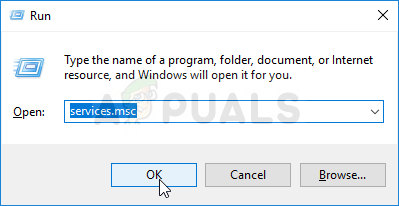
- Die alternative Möglichkeit besteht darin, die Systemsteuerung zu öffnen, indem Sie sie in der finden Startmenü. Sie können auch über die Suchschaltfläche des Startmenüs danach suchen.
- Ändern Sie nach dem Öffnen des Fensters “Systemsteuerung” die Option “Gesehen von“Option oben rechts im Fenster auf”Große Icons”Und scrollen Sie nach unten, bis Sie die finden Verwaltungswerkzeuge Klicken Sie darauf und suchen Sie die Dienstleistungen Verknüpfung unten. Klicken Sie darauf, um es ebenfalls zu öffnen.

- Suchen Sie die LogMeIn Hamachi Tunneling Engine Service Klicken Sie in der Liste mit der rechten Maustaste darauf und wählen Sie Eigenschaften aus dem Kontextmenü, das angezeigt wird.
- Wenn der Dienst gestartet wird (Sie können dies direkt neben der Dienststatusmeldung überprüfen), sollten Sie ihn vorerst beenden, indem Sie auf klicken Halt Schaltfläche in der Mitte des Fensters. Wenn es gestoppt ist, lassen Sie es gestoppt, bis wir fortfahren.
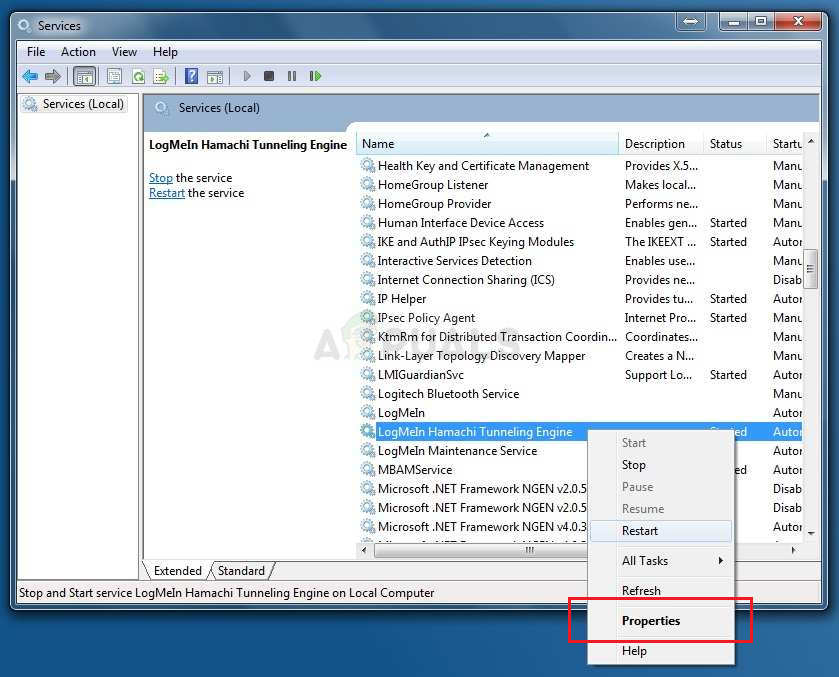
- Stellen Sie sicher, dass die Option unter Starttyp Das Menü im Eigenschaftenfenster des Dienstes ist auf eingestellt Automatisch bevor Sie mit anderen Schritten fortfahren. Bestätigen Sie alle Dialogfelder, die beim Ändern des Starttyps angezeigt werden. Klicken Sie auf Anfang Schaltfläche in der Mitte des Fensters vor dem Beenden. Möglicherweise erhalten Sie die folgende Fehlermeldung, wenn Sie auf Start klicken:
Windows could not start the LogMeIn Hamachi Tunneling Engine service on Local Computer. Error 1079: The account specified for this service differs from the account specified for other services running in the same process.
Befolgen Sie in diesem Fall die nachstehenden Anweisungen, um das Problem zu beheben.
- Befolgen Sie die Schritte 1 bis 3 aus den obigen Anweisungen, um das Eigenschaftenfenster des Dienstes zu öffnen. Navigieren Sie zu Einloggen Registerkarte und klicken Sie auf die Durchsuche…
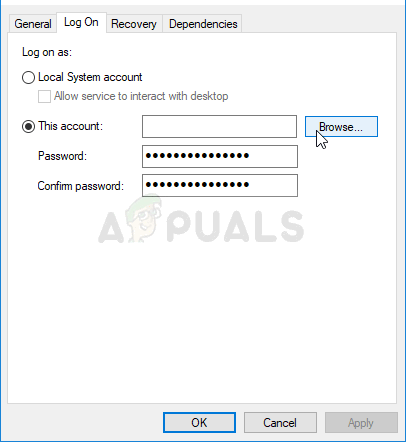
- Unter dem “Geben Sie den zu wählenden Objektnamen einGeben Sie den Namen Ihres Kontos ein und klicken Sie auf Namen überprüfen und warten Sie, bis der Name verfügbar ist.
- Klicken OK Wenn Sie fertig sind, geben Sie das Passwort in das Feld ein Passwort Feld, wenn Sie dazu aufgefordert werden, wenn Sie ein Passwort eingerichtet haben. Hamachi sollte jetzt richtig funktionieren.
Lösung 3: Installieren Sie den Hamachi Virtual Ethernet Adapter neu
Die Neuinstallation des Hamachi-Treibers ist auch eine praktikable Möglichkeit, das Problem zu lösen. Treiberprobleme beim Networking sind häufig die Hauptursache, und diese Methode sollte bei diesem Problem definitiv nicht übersprungen werden. Schau es dir unten an!
- Zunächst müssen Sie den aktuell auf Ihrem Computer installierten Treiber deinstallieren.
- Art “Gerätemanager”In das Suchfeld neben der Schaltfläche Startmenü, um das Geräte-Manager-Fenster zu öffnen. Sie können auch die verwenden Windows-Taste + R-Tastenkombination zu öffnen Dialogfeld ausführen. Art devmgmt.msc in das Feld und klicken Sie auf OK oder die Eingabetaste.
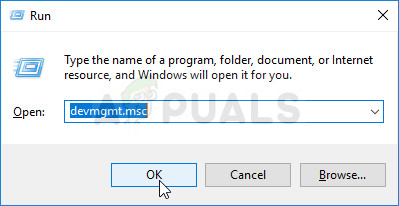
- Erweitere das “Netzwerkadapter” Sektion. Dadurch werden alle Netzwerkadapter angezeigt, die der Computer derzeit installiert hat.
- Klicken Sie mit der rechten Maustaste auf WLAN-Adapter Sie möchten deinstallieren und wählen Sie “Treiber aktualisieren“. Dadurch wird der Adapter aus der Liste entfernt und das Netzwerkgerät deinstalliert.
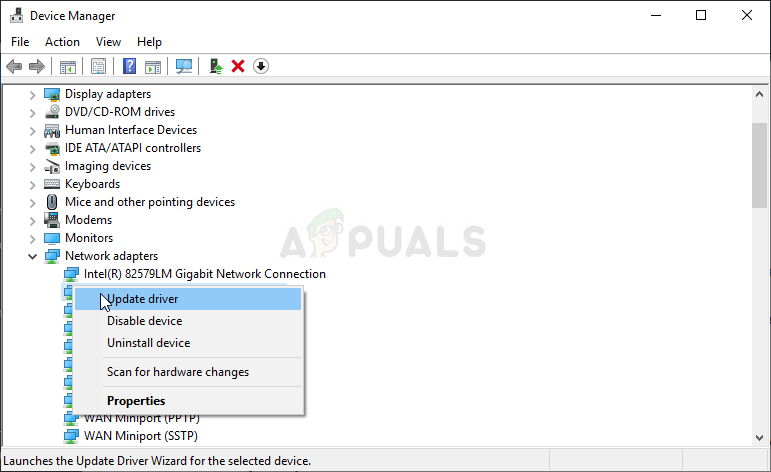
- Auf dem nächsten Bildschirm werden Sie gefragt Wie möchten Sie nach Treibersoftware suchen?, wählen Sie das Durchsuchen Sie meinen Computer nach Treibersoftware
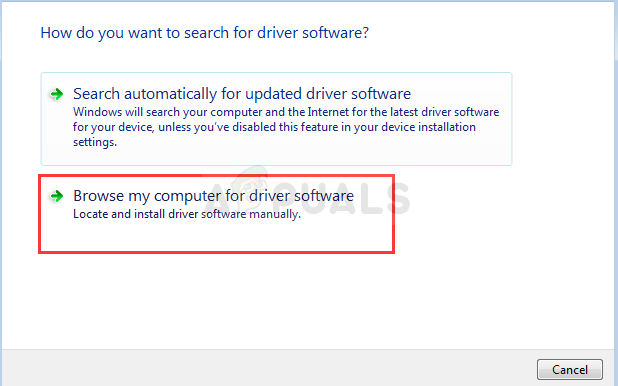
- Navigieren Sie zu dem Ordner, in dem Sie Hamachi installiert haben. Standardmäßig ist es C: Programme (x86) LogMeIn Hamachi und Sie können den richtigen Ort herausfinden, indem Sie mit der rechten Maustaste auf das Hamachi-Symbol auf dem Desktop klicken und die auswählen Öffnen Sie den Dateispeicherort Möglichkeit.
- Klicken Sie auf Weiter und überprüfen Sie, ob das Problem auf Ihrem Computer endgültig behoben wurde.